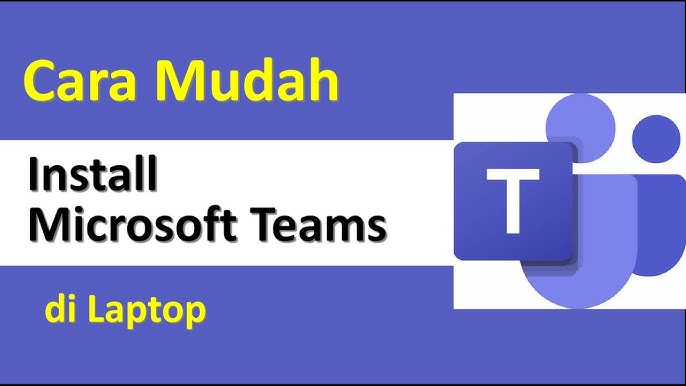Baru baru ini kegiatan bekerja dan belajar dari rumah semakin banyak diterapkan oleh perusahan perusahan kecil dan besar.
Mari berdoa untuk Indonesia agar wabah ini segera berakhir.
Selain Menggunakan Aplikasi Zoom Anda juga bisa menggunakan microsoft team untuk berkolaborasi untuk menyelesaikan pekerjaan team kantor Anda.
Mari kenali lebih jauh mengenai Microsoft Team
Apa itu Microsoft Team?
Bagaimana cara downloadnya?
Cara Download Microsoft Team Di laptop
Silahkan klik tombol dibawah ini
Kemudian pilih Download Teams. Lihat gambar
Setelah itu google chrome Anda akan memulai mendownloadnya. Untuk memantau progressnya silahkan tekan tombol CTRL dan huruf J bersamaan.
Untuk menginstallnya silahkan klik file Teams_windows_x64.exe
Lihat gambar
Setelah itu Anda bisa mulai menggunakan Microsoft Team.
Software ini juga tersedia untuk perangkat smartphone. Silahkan pilih sesuai gadget yang Anda miliki, tersedia untuk Android dan IOS.
Tak kenal maka tak sayang, yuk kenali lebih jauh apa saja yang bisa kita lakukan dengan microsoft team ini.
Fitur Microsoft Team
- Team
Sesuai namanya, didalam platform ini tentu Anda bisa membuat team. Anda bisa membuat team berdasarkan topi, misalnya enginering, marketing, atau hanya just for fun.
- Chat
Didalam masing masing team Anda bisa berkomunikasi antar team. Didalamnya Anda bisa share jadwal meeting dan berbagi file dokumen.
Karena Mcrosoft Team adalah bagian dari paket Microsoft Office, tentu semua fitur dari MT ini terhubung ke offie lainnya.
- Video Conference

Jika jadwal meeting telah ditentukan, Anda bisa melakukan meeting by video conference. Selain itu Anda bisa merekam video meeting sehingga bisa menjadi dokumentasi.
- Share And Edit Files
Jika ada dokumen yang harus dipahami oleh anggota team Anda bisa langsung share kedalam konversasi percakapan. Misalnya Anda share file PPT, maka teman team Anda bisa lihat sekaligus edit file tersebut.
- Private Message
Jika Anda merasa ada yang perlu dibicarakan. Anda bisa melakukan Japri (Jalur Pribadi) atau PM (Private Message) dengan mengetik icon pesan dan ketik nama teman team Anda.
Selain itu Anda bisa juga melaukan group message dengan mengundang anggota team lainnya untuk join obrolan tadi.
- Call
Anda bisa melakukan panggilan telepon ke anggota team, sekalipun mereka belum tergabung ke microsoft team.
- Meeting
Dibagian tab meeting, Anda bisa membuat jadwal meeting atau bahkan schedule meeting. Jadwal meeting ini tersambung ke aplikasi Outlook Calendar.
- Activity
Pada bagian tab Activity Anda bisa melihat aktivtias anggota team. SeAndainya Anda tertinggal atau ketika bangun pagi harinya Anda bisa cek activity untuk melihat Mention, replies, dan lain lain yang mungkin penting untuk Anda baca.
- Multi Platform
Jika Anda sedang tidak sempat membuka laptop atau sedang diluar rumah. Anda tetap bisa memantau aktivitas team dengan menginstall aplikasi Microsoft Team di gadget yang Anda miliki.
Nah bagaimana dengan download microsoft team di laptop ini sepertinya menarik kan? Apakah kantormu sudah menggunakan aplikasi ini untuk bekerja secara Remote? Jika belum silahkan dicoba dulu siapa tau cocok.